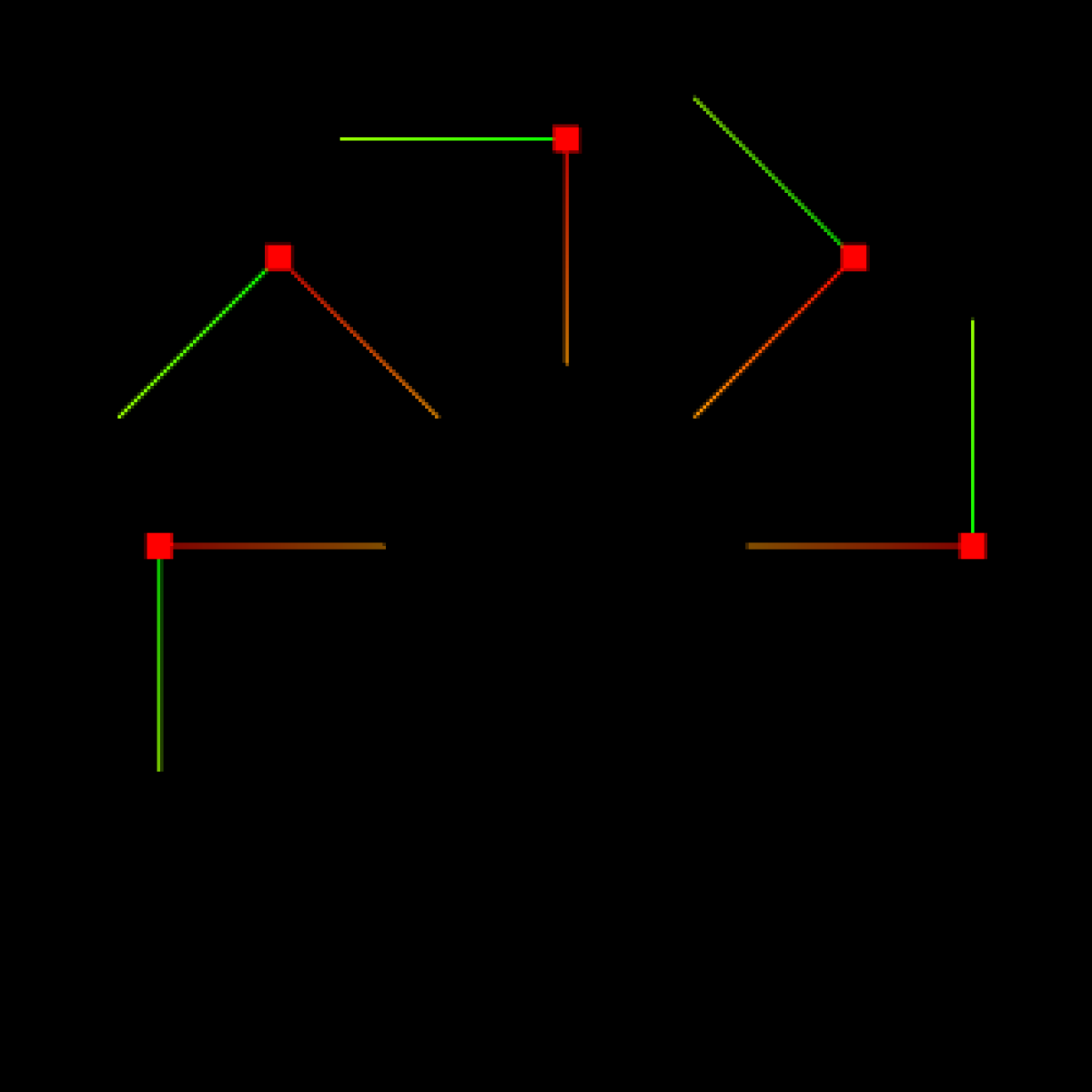操作指南
编辑点云
裁剪点云
执行以下步骤裁剪点云:
-
单击位于工具栏的
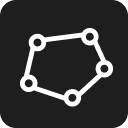 。
。 -
框选点云
在三维编辑区域中对需要裁剪或保留的区域使用左键框选,单击右键完成框选。此外,将鼠标移动到锚点上,长按鼠标左键向任一方向拖动可调整选框。
-
完成编辑
-
若需要将框选的部分裁剪掉,单击保留外部后,单击完成。
-
如需要将框选部分之外的地方裁剪掉,单击保留内部后,单击完成。
-
此外,若您需要重新进行框选,可单击取消。
若您对裁剪点云后的效果不满意,可回撤点云操作。
点云降采样
执行以下步骤对点云降采样:
-
单击位于工具栏的
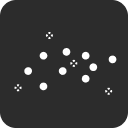 。
。 -
在弹窗中选择采样方法并设置采样间隔后,单击确定。
采样方法
说明
均匀降采样
按固定步长选择点云中的点,简单但可能忽略重要特征。
体素降采样
将点云划分为体素网格,每个体素内保留一个代表点,减少点数但可能丢失细节。
若您对点云降采样后的效果不满意,可回撤点云操作。
提取边缘
对于需要使用边缘匹配的场景,请执行以下步骤提取边缘点云:
-
单击位于工具栏的
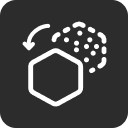 。
。 -
在弹窗中设置以下参数后,单击确定。
参数
说明
边缘角度阈值
边缘角度阈值决定了边缘检测的敏感度。较小的阈值会导致检测到更多的边缘点,可能包括一些噪声;较大的阈值则可能漏掉一些实际的边缘点。
近邻搜索数目
近邻搜索数目决定了边缘提取的效果。
若您对提取边缘后的点云效果不满意,可回撤点云操作。
生成法向量
-
单击位于工具栏的
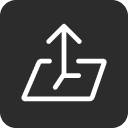 。
。 -
在弹窗中设置相关参数:
方法
说明
视点
指从哪个位置来看三维空间中的场景。
近邻搜索数目
近邻搜索数目影响生成法向量的精度。
-
单击确定
若您对生成法向量后的点云效果不满意,可回撤点云操作。
模型坐标系变换
请执行以下步骤进行模型坐标系的变换:
-
单击位于工具栏的
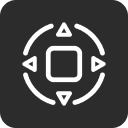 。
。 -
在弹窗中选择你要进行变换的模型:点云模型、碰撞检测模型。
-
调整对应模型参数,或按住 Shift 鼠标左键拖动控制器进行移动,单击确定。
鼠标左键长按可拖动弹窗位置。
若您对模型坐标系变换后的点云效果不满意,可回撤点云操作。
设置模型坐标系原点
请执行以下步骤进行设置:
-
单击位于工具栏的
 。
。 -
根据提示选择点云中的任意一点以设置模型坐标系原点
-
单击确定以对齐到空间原点。
鼠标左键长按可拖动弹窗位置。
若您对设置模型坐标系原点的点云效果不满意,可回撤点云操作。
编辑抓取点
添加抓取点
执行以下步骤直接添加抓取点并调整抓取点位姿:
-
单击
 ,抓取点默认位于点云包围盒中心,并显示抓取点控制器。
,抓取点默认位于点云包围盒中心,并显示抓取点控制器。 -
结合使用以下两种方式调整抓取点位姿:
-
粗略调整:点选左侧列表的某一抓取点名称,按住键盘 Shift ,鼠标左键拖动控制器进行移动。
-
精确调整:在抓取点编辑窗口中,调整各项位姿参数。
-
镜像抓取点
根据工件及工具的特征,结合特定规则对抓取点镜像,可以实现在同一个工件上添加多个抓取点。
操作说明
在抓取点列表中单击需要进行镜像的抓取点,然后单击工具栏的![]() ,打开镜像抓取点设置窗口,在该窗口中完成镜像设置,设置过程如下:
,打开镜像抓取点设置窗口,在该窗口中完成镜像设置,设置过程如下:
-
开启镜像
勾选是否开启镜像。
-
设置轴向量
轴向量即以镜像原点三维坐标轴的哪个轴为基准进行镜像。
-
抓取点X/Y/Z轴
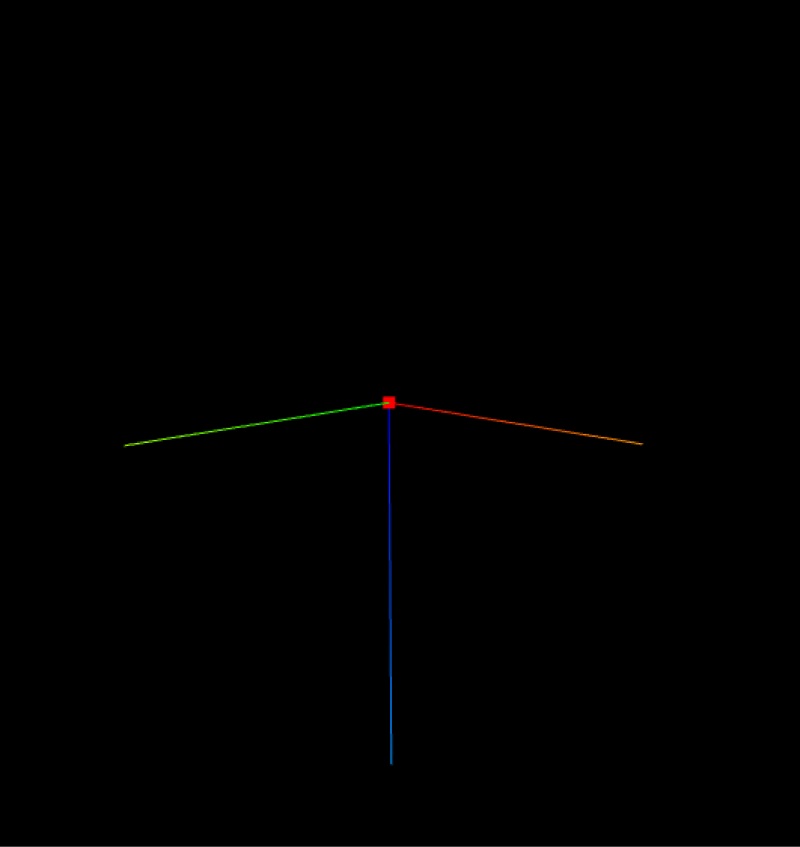
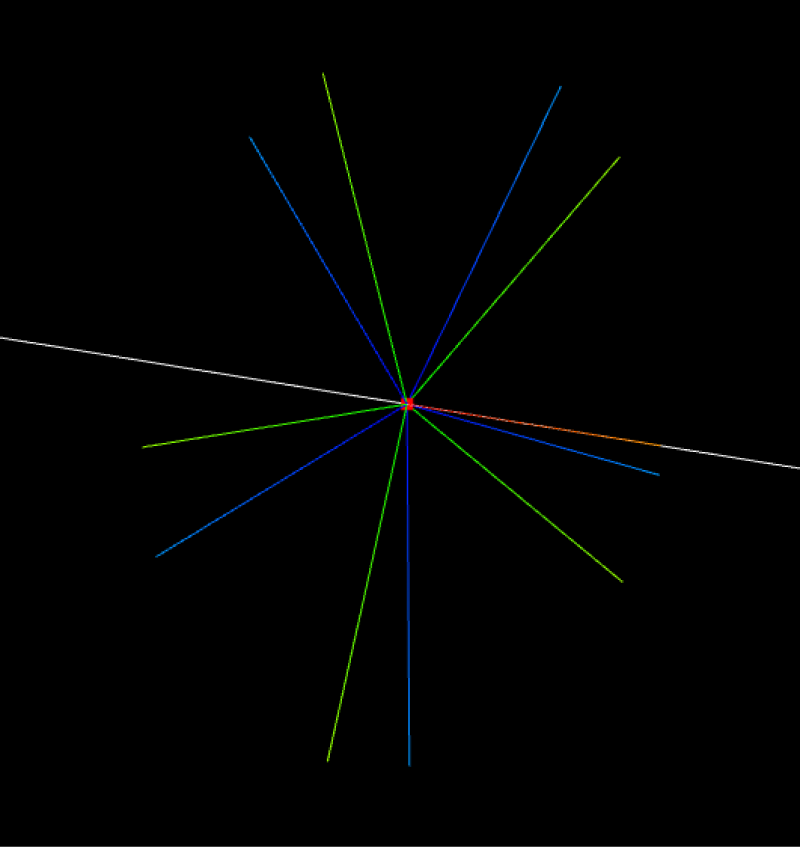
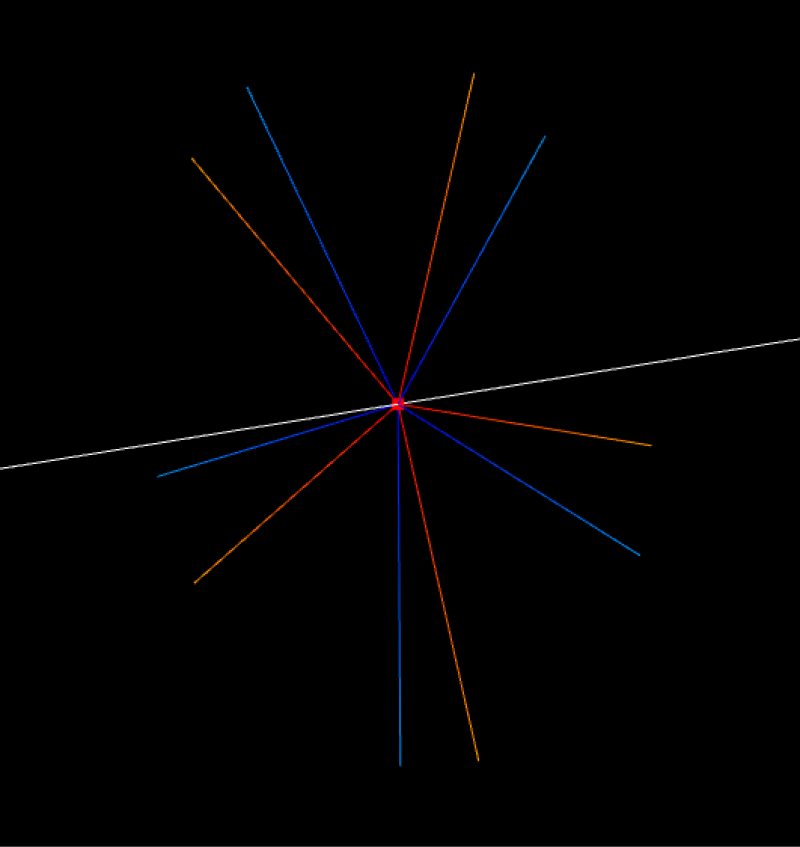
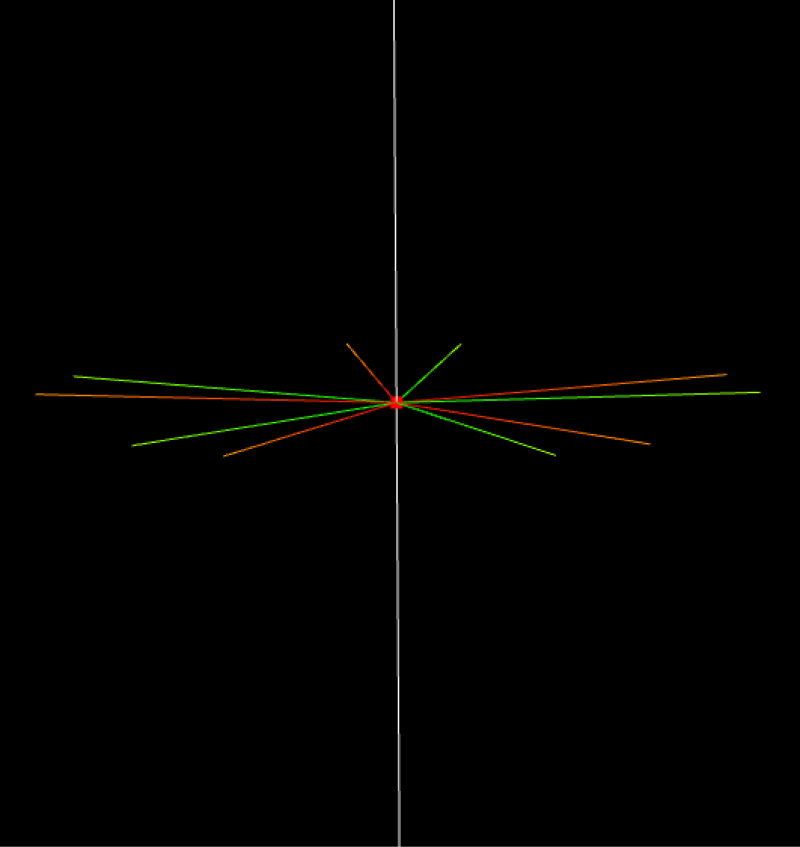
抓取点
轴向量为X轴镜像
轴向量为Y轴镜像
轴向量为Z轴镜像
-
自定义:通过设置通过设置X轴、Y轴、Z轴向量,定义一个轴,以该轴为基础进行镜像
-
-
设置轴点坐标
轴点坐标即以哪个原点为基础进行镜像。
-
抓取点自身坐标系:即以抓取点自身原点为基础进行镜像。
-
自定义:通过设置X轴、Y轴、Z轴参数值,定义一个原点,以该原点为基础进行镜像。
-
-
设置镜像点数
镜像点数即最终的抓取点数。
-
设置镜像角度
镜像角度用于设置生成镜像点的范围。下图所示为范围0°-180°。